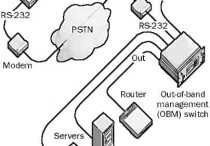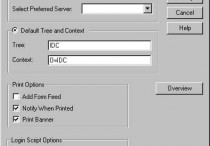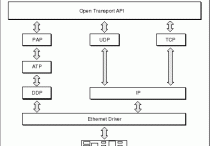什麼是輔助功能選項?概念、運作方式
主要作業系統的設計選項可協助殘障人士更輕鬆地使用它們。
什麼是輔助功能選項?
輔助功能選項是大多數 Microsoft Windows 版本的控制面板中的實用程序,可讓您調整鍵盤、滑鼠和顯示器的行為,以滿足視力、聽力或運動技能受損的個人的需求。協助工具選項是 Microsoft 為所有個人提供電腦技術存取權的計劃的一部分,無論其身體障礙如何。

協助工具選項的設定包括下列項目:
黏滯鍵:
可以使用 Ctrl+Alt+Delete 等組合鍵,而無需一次按多個鍵
過濾器鍵:
透過告訴系統忽略簡短或重複的按鍵,使彈奏按鍵變得更加困難
切換鍵:
當某些切換鍵(例如 Caps Lock)開啟時產生聲音
聲音哨兵:
當系統產生聲音時,閃爍螢幕的指定部分
顯示聲音:
顯示圖示或文字標題,以配合程式產生的聲音
高對比度:
讓閱讀文字更容易
鼠標鍵:
使用數字鍵盤控制指標
序列號:
允許使用連接到電腦序列埠的替代輸入設備,而不是鍵盤和滑鼠
Windows 98 和 Windows 2000 包含稱為協助工具精靈的附加精靈,可讓您在電腦上設定協助工具選項。其他協助工具公用程式包括放大鏡、朗讀程式和螢幕鍵盤。
Microsoft Press 的 Microsoft 產品檔和書籍以替代格式提供,可從下列網站的 Recording for the Blind and Dyslexic 和 Microsoft Accessibility and Disabilities Group 取得。
讓 Windows 10 更容易查看
調整大小和顏色
如果螢幕上的元素之間的對比度不足,請嘗試使用高對比度主題。選取 [開始] 按鈕,然後選取 [設定] > [輕鬆存取] > [高對比],然後開啟 [開啟高對比] 底下的切換開關。
如果螢幕上的元素之間的對比度不足,請嘗試使用高對比度主題。選取 [開始] 按鈕,然後選取 [設定] > [輕鬆存取] > [高對比],然後開啟 [開啟高對比] 底下的切換開關。
若要讓 [開始] 功能表中的應用程式顯示較大,請以滑鼠右鍵按一下 (或點選並按住) 您要調整大小的應用程式磚,選取 [調整大小],然後選擇您想要的大小。